Hirdetés
Néhány havonta megjelenik egy új játék emlékeztető, amely gyorsabb játéksebességet és magasabb FPS besorolást ígér. A kapcsoló bepattanásával ezek az alkalmazások ígérik, hogy javítják a késést fokozza az FPS-t Javítsa ki ezt a funkciót, és javítsa meg az alacsony játék FPS-t a Windows 10 rendszerbenVan egy új funkció a Windows 10-ben, amely jelentős hatással lehet a játék teljesítményére. Itt van, hogyan kell letiltani. Olvass tovább . A kérdés? Ritkán dolgoznak.
A Microsoft ezt meg akarja változtatni. Az új, hivatalos játéknövelő kliensükkel Játék mód, A Microsoft arra törekszik, hogy egy kis extra lé kerüljön a számítógépére. A Game Mode csak a Windows Insider Preview legújabb verzióival érhető el (azaz van alapvetően a béta szakaszban kiadás), így eltarthat egy ideig, amíg a Microsoft kidolgozza a kinket. Ugyanakkor ez nem azt jelenti, hogy nem tudunk bepillantást mutatni a Windows-felhasználók számára az esetleges FPS-növelésbe.
Játék mód: Hogyan működik?
A Microsoft lassan, de biztosan a játékmódra vonatkozó információkat bocsátotta a nyilvánosság elé.
A Microsoft állítja újszintű találmánya „optimalizálja a Windows 10 PC-t az általános játékteljesítmény javítása érdekében”. Noha ez nem sokat támaszkodik, a további szippantás feltárja a játékmód mögött meghúzódó mechanikát.A Game Mode a Microsoft nagyobb Game Bar része: egy overlay alkalmazás, amely lehetővé teszi a felhasználók számára, hogy játékot rögzítsenek, terjesszenek és sugározzanak az interneten. Tehát ez nem önálló alkalmazás. Ahelyett, hogy egy olyan alkalmazáson keresztül engedélyeznék, mint a Razer Cortex, csak az alkalmazáson belül engedélyezheti az alkalmazást.
Mike Ybarra, Az Xbox platformmérnöke, elmondta:
Célunk, hogy a Game Mode optimalizálja a Windows 10 PC-t a nagyobb teljesítmény érdekében a játékban.
Ez működik további CPU és GPU erőforrások kiosztása kifejezetten a játék alkalmazásokhoz, a hardvert elterelve fókusz háttér alkalmazásokból. Ez azt jelenti, hogy a Game Mode létrehozza a meglévő CPU dedikált „játékmagait”, ezáltal növelve a teljesítményt. Ugyanez vonatkozik a GPU memóriájára is, bár más kapacitással (gondoljunk a szálakra, mint a magokra). A Game Mode szintén kissé eltérően működik, mint a legtöbb játéknövelő szoftver, amely gyakran feleslegessé teszi a felesleges háttérfolyamatokat, ahelyett, hogy hardveres erőforrásokat allokálna.
A Game Mode néhány játék esetében sem működik, azaz a játékon belüli FPS elhanyagolható növekedése annak következménye lehet, hogy a Game Mode nem a tervezés alapján működik, hanem egyszerűen kígyóolaj alkalmazása 5 hamis számítógépes sebesség-kimutatás derült ki, és mit kell tennie ehelyettSzámos általánosságban javasolt cserélés a Windows számítógép felgyorsításához nincs tartós hatással a teljesítményre. Felfedjük az olcsó trükköket és megmutatjuk a PC valódi sebességnövelőit. Olvass tovább . A Microsoft azonban hivatalosan kijelentette, hogy a Game Mode elérhető lesz mind az UWP, mind a Win32 számára szerencsejáték-alkalmazások egyaránt, egyre több játékkal bővül a fehér listájára az elkövetkező időszakban hónapok.
A játék mód engedélyezése
Mint már említettük, a Game Mode jelenleg csak a Windows Insider Preview verziókhoz érhető el. Ha csatlakozni szeretne a Belső betekintő programhoz, lefedtük Legyen Ön az első, aki teszteli az új Windows 10-es verziót mint Windows InsiderA Windows Bennfentesek teszik az elsőként a Windows 10 új verzióinak tesztelését. Ők is először szenvednek a hibáktól. Itt megmutatjuk, hogyan lehet csatlakozni vagy elhagyni a programot, és hogyan kell megosztani ... Olvass tovább . A folyamat gyors, egyszerű, és a Microsoft legfrissebb frissítéseit nyújtja Önnek. Még testreszabhatja a beérkező frissítések stabilitását.
A Windows 10 Insider Preview 15048 verziót használom, amely a legutóbbi Insider Preview verzió. A játékmód aktiválásához először nyissa meg az Xbox alkalmazást a Start menü és beírni xbox. A bejelentkezés után kattintson a patkószeg ikonra a beállítások megnyitásához.
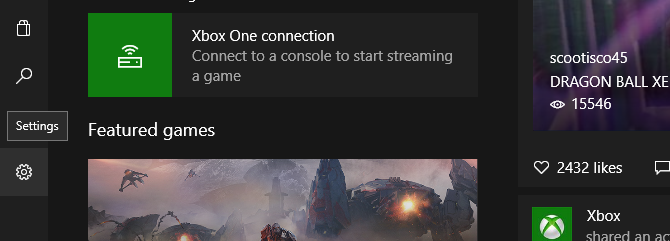
Győződjön meg arról, hogy Rögzítsen játékklipjeket és képernyőképeket a DVR használatával opció engedélyezve van. Ha a „Game DVR-t a szervezet kikapcsolta” üzenet jelenik meg, akkor a regisztráción keresztül újra aktiválnia kell a Game DVR-t. Olvassa el a következő cikkről: Hogyan javítsuk meg az alacsony játék FPS-t Hogyan javítsuk ki az alacsony játék FPS-t a Windows rendszerbenAlacsony FPS-t tapasztal PC játék közben? Próbálja ki ezeket a tippeket, hogy rögzítse az alacsony képátviteli sebességet játék közben a Windows 10 rendszeren. Olvass tovább , keresse meg a Game DVR szakaszban, és ellenőrizze, hogy ezeket a regisztrációs műveleteket visszavonják-e.
Ezután nyissa meg a játékot és nyomja meg a gombot Windows + G a billentyűzeten. Ezzel megnyílik a játék sáv.
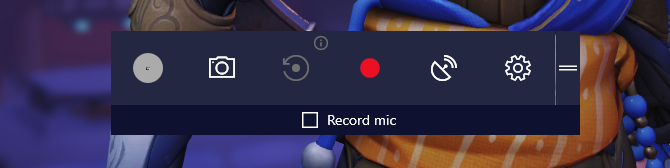
Kattintson a fogaskerék ikonra a Game Bar beállításainak megnyitásához. A következő ablakban látnia kell egy lehetőséget, amely lehetővé teszi a Játék mód bekapcsolását.

Jelölje be Használja a játék módot erre a játékra és lépjen ki az ablakon. Ez az! Most már készen áll a játékmód élvezetére.
Emlékeztető: A Játékmód aktiválása az alapértelmezett Windows beállításokon keresztül nem aktiválja a Játék módot minden játéknál, tehát végezzen ugyanazt a folyamatot, mint amit minden játékban fent bemutatott, hogy ellenőrizze, hogy a Game Mode valóban be van-e kapcsolva és működik-e.
Ha továbbra is problémái vannak a Game Mode működésével, lépjen a hivatalos Xbox webhely és olvassa el a Microsoft hibaelhárítási útmutatóját a Game Bar számára. Például bizonyos esetekben a játék sáv nem fog működni amikor a játék teljes képernyőn van. Ennek ellensúlyozására engedélyezze a szegély nélküli teljes képernyős vagy ablakos módot a játék beállításainál.
Játékmód, tesztelt
Figyelembe véve a bennfentes előnézethez kapcsolódó velejáró, lehetséges hibákat, a CPU-t és GPU-igényes játékokat felhasználva kipróbáltuk a Game Bar-ot. Ezeket a teszteket a következő helyen végezték: 1440 x 900 felbontás, a minden rendelkezésre álló legmagasabb vizuális beállítás felhasználásával. Noha egy ilyen alacsony felbontást általában nem használnak a játékban, annak kissé meg kell erõsítenie az FPS növekedését, hogy jobban felmérjék a Játékmód hatékonyságát.
A legtöbb FPS besorolást - a Overwatch kivételével - a játék benchmarking kliensével vették fel annak érdekében, hogy az összes teszt során azonos játékbeli körülményeket biztosítsanak.
Unigine Heaven
Átlagos: Val vel Játékmód (GM) kapcsolva ki, az átlagos FPS az összes teszt során ~ volt50. Val vel GM kapcsolva tovább, az átlagos FPS ~ volt49. Ez nettó különbség -1.

Alacsony | Magas: Val vel GM kapcsolva ki, az átlagos alacsony FPS ~ volt21 és átlagos magas FPS volt 110. Val vel GM kapcsolva tovább, az átlagos alacsony FPS ~ volt23 és átlagos magas FPS volt ~109. Az egy minimális Az FPS növekedése +2és a maximális FPS csepp -1.
Középföld: Mordor árnyéka
Átlagos: Val vel Játékmód (GM) kapcsolva ki, az átlagos FPS az összes teszt során ~ volt67. Val vel GM kapcsolva tovább, az átlagos FPS ~ volt66. Ez nettó különbség -1.

Alacsony | Magas: Val vel GM kapcsolva ki, az átlagos alacsony FPS ~ volt46 és átlagos magas FPS ~ volt89. Val vel GM kapcsolva tovább, az átlagos alacsony FPS ~ volt44 és átlagos magas FPS volt ~104. Az egy minimális FPS csepp -2és a maximális Az FPS növekedése +15.
Tiszteletére
Átlagos: Val vel Játékmód (GM) kapcsolva ki, az átlagos FPS az összes teszt során ~ volt68. Val vel GM kapcsolva tovább, az átlagos FPS ~ volt68. Ez nettó különbség 0.

Alacsony | Magas: Val vel GM kapcsolva ki, az átlagos alacsony FPS ~ volt50 és átlagos magas FPS ~ volt116. Val vel GM kapcsolva tovább, az átlagos alacsony FPS ~ volt42 és átlagos magas FPS volt ~133. Az egy minimális FPS csepp -8és a maximális Az FPS növekedése +17.
Overwatch
Átlagos: Val vel Játékmód (GM) kapcsolva ki, az átlagos FPS az összes teszt során ~ volt97. Val vel GM kapcsolva tovább, az átlagos FPS ~ volt99. Ez nettó különbség +2.
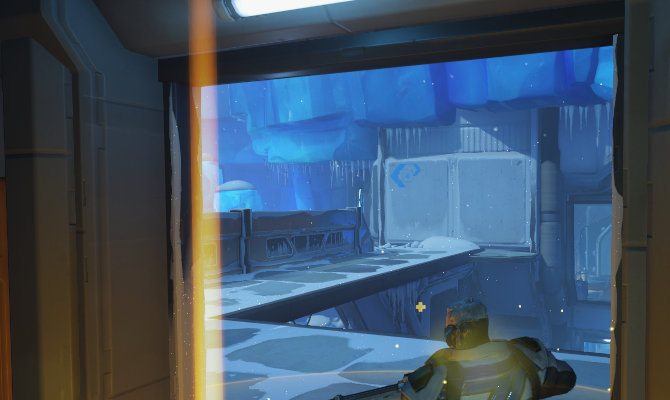
Alacsony | Magas: Val vel GM kapcsolva ki, az átlagos alacsony FPS ~ volt69 és átlagos magas FPS ~ volt136. Val vel GM kapcsolva tovább, az átlagos alacsony FPS ~ volt57 és átlagos magas FPS volt ~138. Az egy minimális FPS csepp -12és a maximális Az FPS növekedése +2.
Következtetés: Elhanyagolható, de mondó
Összehasonlításunkból néhány konkrét következtetés vonható le. Az egyetlen játék, amelyben megnövekedett az FPS, az Overwatch volt, 2 FPS-rel, míg két másiknál az FPS összesen 1 FPS volt. Összességében az átlagos FPS-értékelés elhanyagolható. Ha mérlegelte az FPS javításának bennfentes előzetes verziójának folyamatát, hagyja abba a figyelmét.
A Game Mode ezt tette valami. Az általunk szolgáltatott adatok referenciaértékek Hogyan kell összehasonlítani a CPU-t és a GPU-t, mint egy profiAz benchmarking lehetővé teszi a felhasználók számára a hardver teljesítményének felmérését, a problémák elhárítását és a rendszerbeállítások összehasonlítását. Általában a játékosok körében használják. Bemutatjuk Önt a műszaki részletekkel és megmutatjuk Önnek, hogy a profik hogyan mérik fel a rendszerüket. Olvass tovább (kivéve az Unigine Heaven-t) jelzi a minimális FPS besorolások cseréjét a maximális FPS besorolásokhoz. Ebben az esetben a Microsoft nem hazudott: A Game Mode-t futtató játékok legalább egy pillanatra növelték hardverünk maximális teljesítményét. Ugyanakkor az FPS-értékelés szerint ez a lendület nagyrészt felületes.
Az Unigine Heaven számára meg akartam próbálni, hogy a GM működik-e erőforrás-igényes programokkal (képszerkesztés, videószerkesztés, benchmarking PC-összehasonlító tesztek: Mik azok, és valójában számukra fontosak?Rengeteg műszaki webhely található az interneten, amelyek referenciaértékekkel foglalkoznak - sokféle diagram és szám van a piacon szinte bármilyen hardverhez. De mit jelentenek ezek? Olvass tovább stb.), valamint a játékszervezeteknek. Mivel a Microsoft a játék-alkalmazásokra és az eredményeinkre összpontosít, úgy tűnik, hogy a GM nem fog működni ezeknél a programoknál. Legalább most.
Fontos megjegyezni, hogy a Game Mode jelenleg csak a Gyors csengetés A bennfentes előnézet épít. Ez azt jelenti, hogy az operációs rendszer egésze a legrékenyebb és legkevésbé teljesítő. Noha ezek az építmények semmiképpen sem ingatagok, ezt mindenképpen figyelembe kell venni az ilyen teszteknél. Ez különösen igaz, ha figyelembe vesszük a potenciálisan összetett hardverteljesítmény és finomítása szempontjából.
Mire jön az FPS: A játékmód jövője
Ha kíváncsi vagy arra, miért, ha az eredmények olyan sötéteknek tűnnek, ha a Microsoft még egy játéknövelő alkalmazást is zavar, akkor a válasz idővel láthatóvá válik. Ban ben egy interjú, Kevin Gammill (Partner Csoport Programmenedzser, Xbox Platform, a Game Building szóvivője) megjegyezte a Game Mode célját és jövőjét.
Arra a kérdésre, hogy a felhasználók drámai FPS-növekedést látnak-e a kutatás és fejlesztés befejezése után, Gammill megjegyezte:
Teljesen. Meglehetõsen készítettünk egy ütemtervet a Game Mode-hoz, és a következõ beszélgetésünkbe szeretném mondani neked többet. Könnyen el tudjuk végezni egy évnyi munkánkat a játékmód folyamatos fejlesztésein, amelyeket elvégezni akarunk.
Fontos megjegyezni, hogy a GM jelenlegi verziója egyáltalán nem a végtermék. Ezenkívül a játékmód a nagyobb, sugárzásvezérelt játékbár funkció alfunkciója. Azok, akik azt gondolják, hogy a Game Mode kijavítja az összes FPS-bajt, kissé téves lehet. A Gammill saját tanúvallomása a ballpark teljesítményének fokozásáról tükrözi ezt az elgondolást.
Még [ha] is annyira alacsony, mint mondjuk, a 2% -os képkapacitás-növekedés, ha száz képkocka másodpercenként fut, akkor kétszer felveszem ezeket a további két képkockát másodpercenként. A két százalék elég jelentős, ha a játékod van.
Gammill azt mondta:
A kérdésre adott konkrét válasz az, hogy valószínűleg túl korai a tesztelés, hogy jó ötletet adjon neked hol fogunk leszállni... Még mindig sok tesztelést végzünk és telemetriát veszünk az eredmények elérése érdekében vissza.
Noha ez igaz lehet, úgy tűnik, hogy a Gammill legrosszabb forgatókönyve a GM jelenlegi valósága.
Játék játékmóddal
A jelenlegi játékmód úgy tűnik, hogy sokkal többet ígér, mint amennyit kínálhat. Ez nagyrészt elvárható volt, különféle okok miatt.
Még mindig van remény. A Game Mode nem lesz a tipikus kígyóolaj-játék-emlékeztető kliens. Ez hivatalos, még mindig fejlesztési szakaszában van, és a Microsoft átfogó kísérletének kis része a játékosok megnyugtatása érdekében.
Noha a legtöbb nem fogja a Game Mode lenyűgözőnek látni, nyitottan fogom tartani ezt az új kísérletet. Végül is a 2 FPS 2 FPS.
Kipróbálni akarja a Microsoft játékmódját? Te már? Mit gondoltál? Tudassa velünk az alábbi megjegyzésekben!
Christian a MakeUseOf közösség közelmúltbeli kiegészítése és lelkes olvasója mindentől, a sűrű irodalomtól kezdve a Calvin és Hobbes képregényekig. A technológia iránti szenvedélyét csak a segítség iránti vágy és hajlandóság felel meg; Ha bármilyen kérdése van (többnyire) valamival kapcsolatban, küldje el e-mailben!